Efektivní antimalwarová řešení pro ochranu v roce 2025
Mnoho lidí se domnívá, že operační systém Mac je ze své podstaty bezpečný a nemůže být napaden viry ani malwarem. Ve skutečnosti se však s rostoucí rozmanitostí metod kybernetických útoků stávají i uživatelé Maců terčem hackerů. Všimli jste si, že váš počítač běží pomalu, často se objevují vyskakovací okna nebo se mění domovská stránka prohlížeče? Mohou to být známky malwaru v akci. Pokud se to neřeší, ovlivní to nejen vaši uživatelskou zkušenost, ale může to také vést k úniku vašich osobních údajů. Nebojte se, tento článek vás krok za krokem provede tím, jak malware z vašeho Macu detekovat a zcela odstranit. bezplatné odstranění malwaru, bez nutnosti pokročilých dovedností nebo drahých nástrojů, což usnadňuje práci i začátečníkům.
OBSAH STRÁNKY:
Část 1. Co znamená malware
Malware neboli „škodlivý software“ označuje jakýkoli škodlivý program určený k poškození, narušení systémů nebo získání neoprávněného přístupu k nim. Dodává se v různých formách, včetně virů, červů, trojských koní, spywaru a adwaru. Ačkoli mnoho lidí věří, že Macy jsou bezpečnější než Windows, neznamená to, že Macy jsou imunní vůči všem škodlivým útokům.
Jakmile je Mac napaden malwarem, může docházet ke zpomalení systému, častým pádům aplikací, vyskakovacím reklamám, úniku prohlížeče a únikům citlivých informací. Některý sofistikovaný malware může dokonce zůstat skrytý po dlouhou dobu a nenápadně nahrávat uživatelská data nebo krade informace o účtech. Proto je důležité porozumět mu a identifikovat ho. co je malware je prvním krokem k ochraně zabezpečení vašeho Macu.
Tento článek vás postupně naučí, jak se zbavit malwaru, a zároveň vám doporučí několik praktických bezplatných nástrojů pro odstranění malwaru, které vám pomohou efektivně eliminovat bezpečnostní hrozby na vašem Macu.
Část 2. Proč si Mac myslí, že všechno je malware
Mnoho uživatelů Maců často vidí bezpečnostní výzvy nebo je systém dokonce blokuje při instalaci nového softwaru či otevírání neznámých souborů. To vyvolává otázku: Proč si Mac myslí, že je všechno malware? Ve skutečnosti to není tím, že by systém byl příliš citlivý, ale spíše jakousi aktivní obranou macOS z hlediska bezpečnostní politiky.
Společnost Apple v posledních letech provedla v systému macOS několik vylepšení zabezpečení. Tyto mechanismy kladou přísná omezení na nepodepsané nebo neověřené programy, aby se zabránilo potenciálnímu narušení bezpečnosti malwaru. Zejména v systému macOS Ventura a novějších systémech může být i běžný instalační balíček považován za hrozbu, pokud pochází z podezřelého zdroje nebo není ověřen.
Kromě toho může systém macOS označit některý software nebo pluginy třetích stran jako potenciálně škodlivé, protože obsahují reklamy, sledovací kód nebo úpravy systému, a budete na to upozorněni. odstranění pluginů Safari i když fungují správně. Tato strategie „preferování omylem zabití“ sice zvyšuje bezpečnost systému, ale zároveň přináší nepříjemnosti.
Pokud se vám tedy tento typ výzvy zobrazuje často, nemusí to nutně znamenat, že je zařízení skutečně napadeno virem, ale že systém macOS aktivně hraje svou roli v ochraně proti malwaru. Rozlišení falešně pozitivních výsledků od skutečných hrozeb a odstranění malwaru je však otázkou toho, jak se s ním vypořádat v reálném světě.
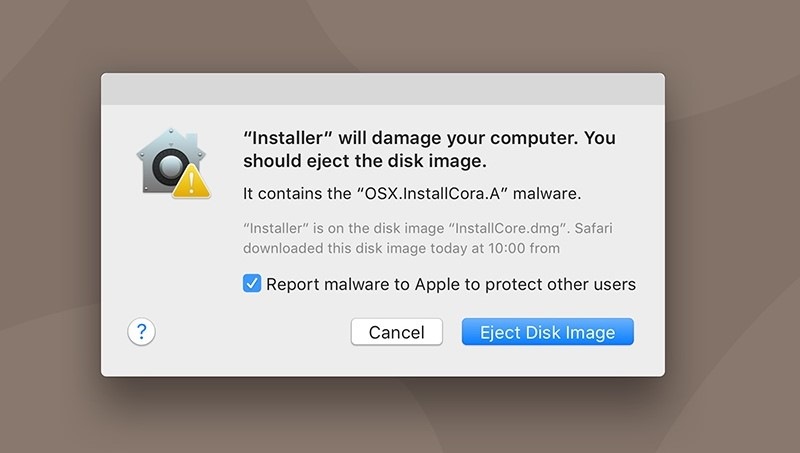
Část 3. Jak se ručně zbavit malwaru na Macu
Pokud máte podezření, že je váš Mac napaden malwarem, ale nechcete se okamžitě spoléhat na nástroje třetích stran, můžete jej nejprve zkontrolovat a vyčistit pomocí vestavěných metod systému. Zde je několik praktických manuálních metod:
Activity Monitor
Krok 1. Otevřená Aplikace > Nástroje > Monitor aktivity.
Krok 2. Klikněte na Procesor (CPU) pro kontrolu procesů, které abnormálně využívají zdroje.
Krok 3. Pokud najdete nějaké neznámé procesy s vysokou spotřebou zdrojů, můžete je vybrat a kliknout na tlačítko Ukončit vlevo nahoře.
Krok 4. Vybrat Vynutit ukončení v rozbalovacím okně ukončíte program.
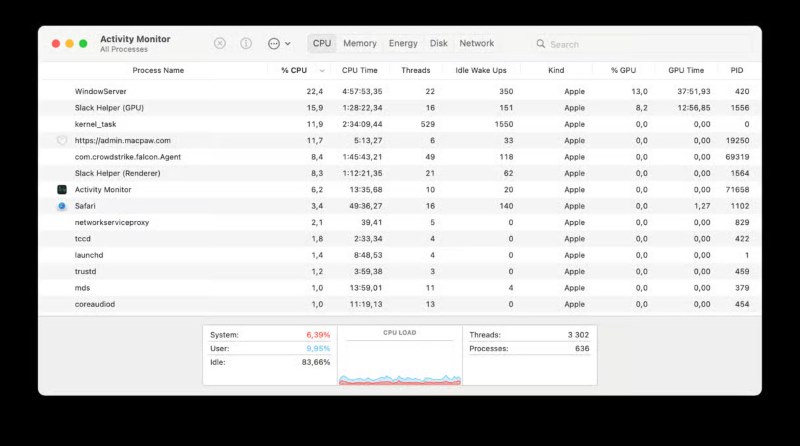
Tip: Můžete použít vyhledávač k vyhledání názvu procesu a zjistit, zda se jedná o známý malware nebo adware.
Safe Mode
Krok 1. Po vypnutí počítače jej restartujte podržením klávesy směna klávesu během spouštění (u Macu s čipem Apple podržte energie a poté vyberte Safe Mode v možnostech spuštění). Nouzový režim načte pouze nezbytné systémové komponenty, což pomáhá eliminovat rušení způsobené malwarem třetích stran.
Krok 2. V nouzovém režimu otevřete Finder > Aplikace a ručně zkontrolujte, zda nedošlo k instalaci neznámého nebo neoprávněného softwaru.
Krok 3. Po odstranění neznámých programů restartujte počítač, abyste se vrátili do normálního režimu.
Odinstalujte podezřelé aplikace
Krok 1. Otevřená Finder > Aplikace složka.
Krok 2. Zkontrolujte nedávno nainstalované aplikace, zejména ty, které si nepamatujete, že jste stáhli.
Krok 3. Přetáhněte tyto aplikace do Koš a vyprázdněte ho.
Krok 4. Také zkontrolujte následující cesty, zda neobsahují zbývající položky nebo pluginy po spuštění:
• ~/Knihovna/SpouštěcíAgenti
• /Knihovna/SpouštěcíAgenti
• /Knihovna/LaunchDaemons
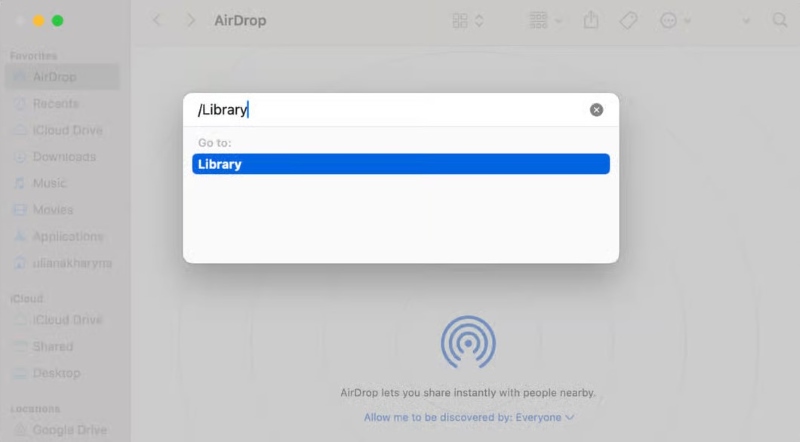
Tyto metody, i když nejsou 100% účinné při identifikaci všech typů malwaru, dokáží účinně odstranit většinu viditelných hrozeb. Pokud chcete efektivněji zvládat složitý nebo skrytý malware, můžete pokračovat ve čtení další části, kde se dozvíte o aktuálně doporučených nejlepších nástrojích pro odstranění malwaru a o tom, jak je používat.
Část 4. Nejlepší bezplatné odstranění malwaru
Manuální metody často nestačí k rychlému a důkladnému odstranění malwaru z vašeho Macu. V tomto okamžiku může být velkým pomocníkem výkonný antivirový nástroj. Zde doporučujeme použít Apeaksoft Mac Cleaner, multifunkční čisticí nástroj navržený speciálně pro macOS. Má jednoduché rozhraní a snadnou obsluhu, díky čemuž je obzvláště vhodný pro uživatele, kteří hledají bezplatné odstranění malwaru.
Nejlepší nástroj pro odstranění malwaru zdarma
- Podporuje skenování celého disku jedním kliknutím, které automaticky identifikuje viry, reklamní pluginy a potenciální malware.
- Poskytuje jasné zprávy o rizicích, které uživatelům pomáhají rychle určit, které soubory představují hrozbu.
- Není potřeba žádná technická znalost; proces obsluhy je extrémně uživatelsky přívětivý, takže i začátečníci zvládnou čištění snadno.
- Zahrnuje různé praktické funkce, jako je čištění systému, ochrana soukromí a vyhledávání velkých souborů.
Bezpečné stahování

Krok 1. Stáhněte a nainstalujte si Apeaksoft Mac Cleaner a po instalaci software otevřete. V hlavním rozhraní vyberte Sada nástrojů > Odinstalovat or Ochrana osobních údajů modul a systém automaticky prohledá všechny podezřelé programy a soubory.

Krok 2. Klepněte na tlačítko Skenovat tlačítko pro spuštění skenování a po několika minutách se vygeneruje kompletní seznam rizik malwaru.
Krok 3. Umístění souboru, úroveň hrozby a související aplikace můžete zkontrolovat jednotlivě nebo filtrovat podle názvu či cesty. Vyberte a odeberte položky s hrozbami. Zaškrtněte položky, které chcete odebrat, a klikněte na tlačítko Čisté tlačítko pro důkladné odstranění souvisejícího malwaru nebo pluginů.

Doporučuje se spouštět Apeaksoft Mac Cleaner jednou týdně, aby byl Mac vždy bezpečný a bez virů.
Proč investovat do čističky vzduchu?
Přestože si Macy vedou z hlediska zabezpečení výborně, je stále důležité zůstat ostražití vůči malwaru ve stále složitějším online prostředí. V současné době jste si jistě osvojili různé Anti-Malware metody. Pokud chcete ušetřit čas a zvýšit efektivitu, Apeaksoft Mac Cleaner je nepochybně jedním z nejlepších odstraňovačů malwaru na trhu; proč ho nevyzkoušet hned teď a obnovit čistý a plynulý zážitek na vašem Macu?
Související články
Jak mohu odstranit MacKeeper z počítače Mac? Nebojte se. Tento článek se můžete dozvědět, jak rychle a bezpečně odebrat MacKeeper z počítače Mac.
Přestože má Mac mnohem více paměti než iPhone nebo iPad, pokud se nahromadí mnoho souborů cookie, dojde úložný prostor a sníží se výkon zařízení.
Tento příspěvek vám ukáže, jak smazat uživatele s rolí administrátora/guest na Macu ve všech verzích. Také se dozvíte, proč na Macu uživatele smazat nelze.
Jak zcela odstranit bezpečnostní oblek McAfee pro váš Mac? Přečtěte si další informace o účinných metodách 3 pro odinstalaci McAfee z Mac snadno z článku

